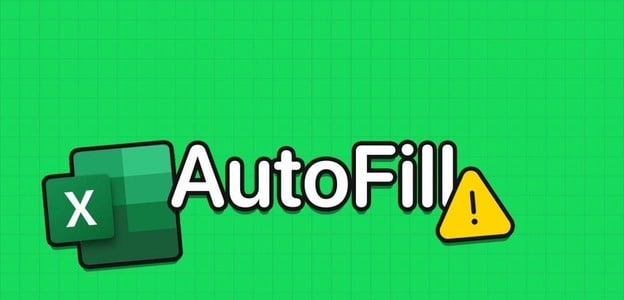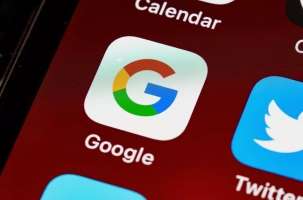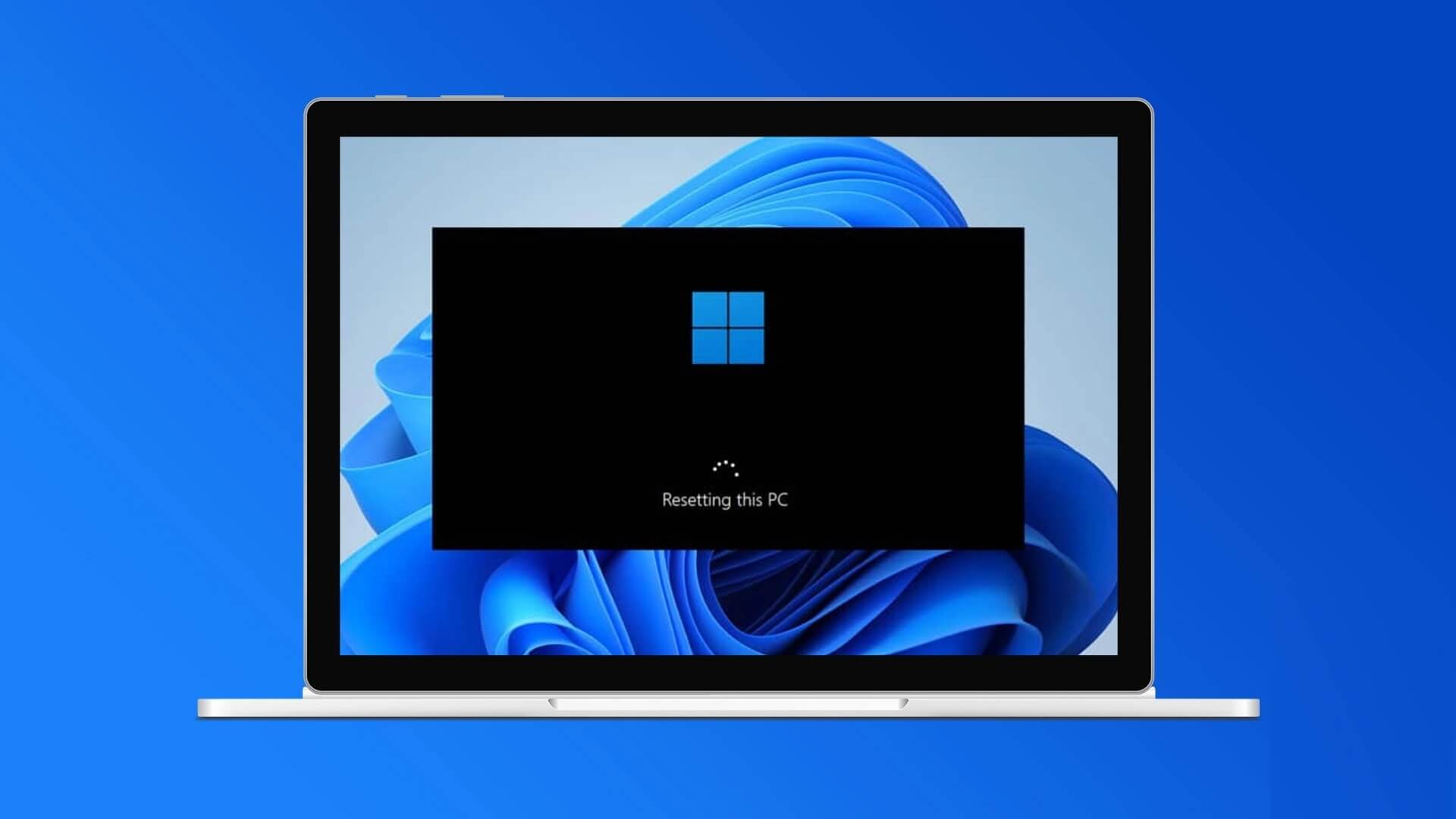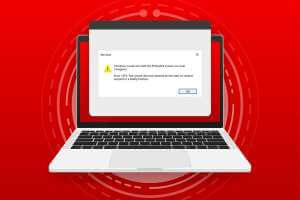Anda dapat mengatur Google Chrome untuk menerima pemberitahuan dari situs web dan layanan favorit Anda. Dengan cara ini, Anda dapat tetap mengetahui berita terbaru, email, pesan, dan lainnya. Namun, jika Google Chrome gagal mengirim Notifikasi di PC Windows 11 Anda Anda harus mengatasi masalah ini sesegera mungkin. Jika Anda telah mengecualikan apapun Masalah koneksi internet Dan saya telah memulai ulang Chrome beberapa kali, jadi inilah saatnya menyingsingkan lengan baju Anda dan menggali lebih dalam. Berikut adalah 7 tips pemecahan masalah yang dapat Anda gunakan untuk memperbaiki masalah pemberitahuan Google Chrome yang tidak berfungsi pada Windows 11.
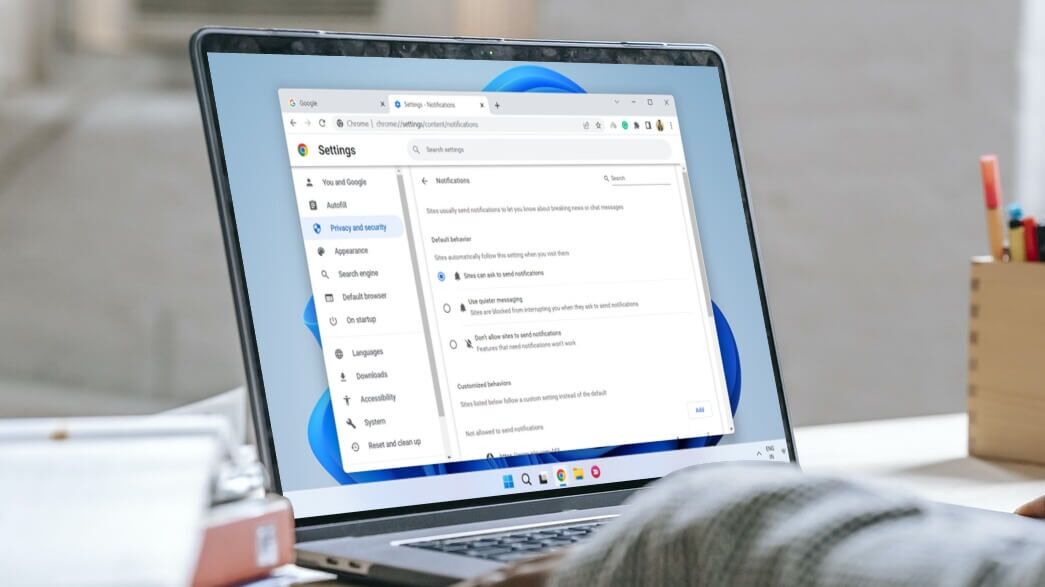
1. Periksa pengaturan notifikasi Chrome
Langkah pertama Anda adalah pergi ke pengaturan pemberitahuan Chrome dan pastikan bahwa situs web dapat mengirim pemberitahuan ke komputer Anda. Berikut cara memeriksanya.
Perlengkapan 1: Buka Google Chrome dan klik Ikon menu tiga titik Di sudut kanan atas untuk membuka Pengaturan.
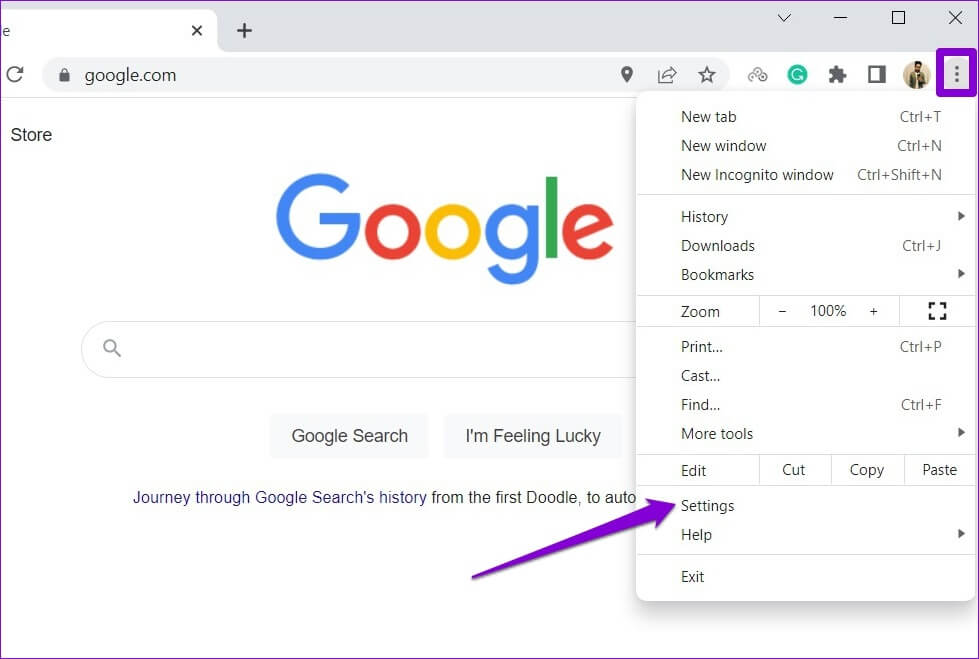
Perlengkapan 2: ال لى Tab Privasi dan Keamanan di sebelah kiri Anda dan buka Pengaturan situs.
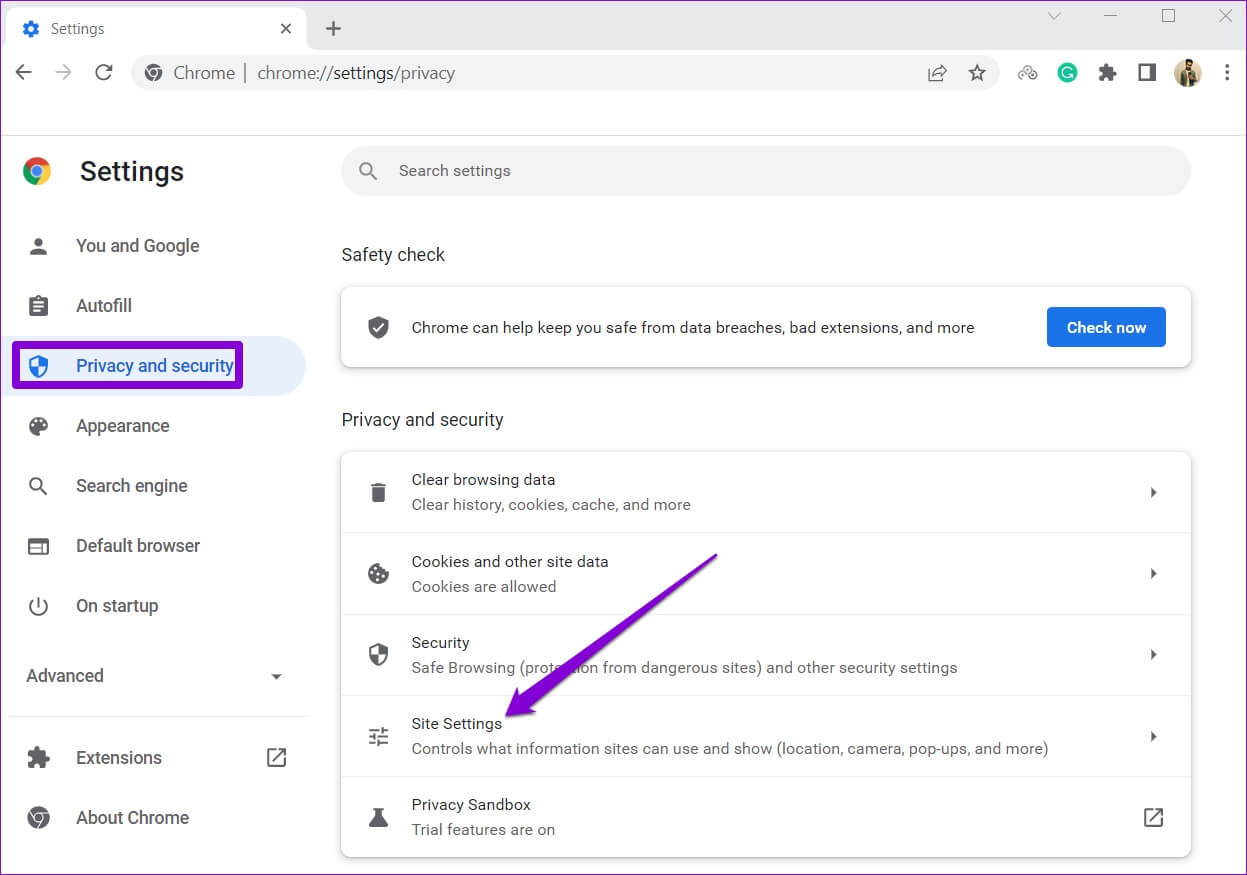
3: di dalam Izin , Klik Pemberitahuan.
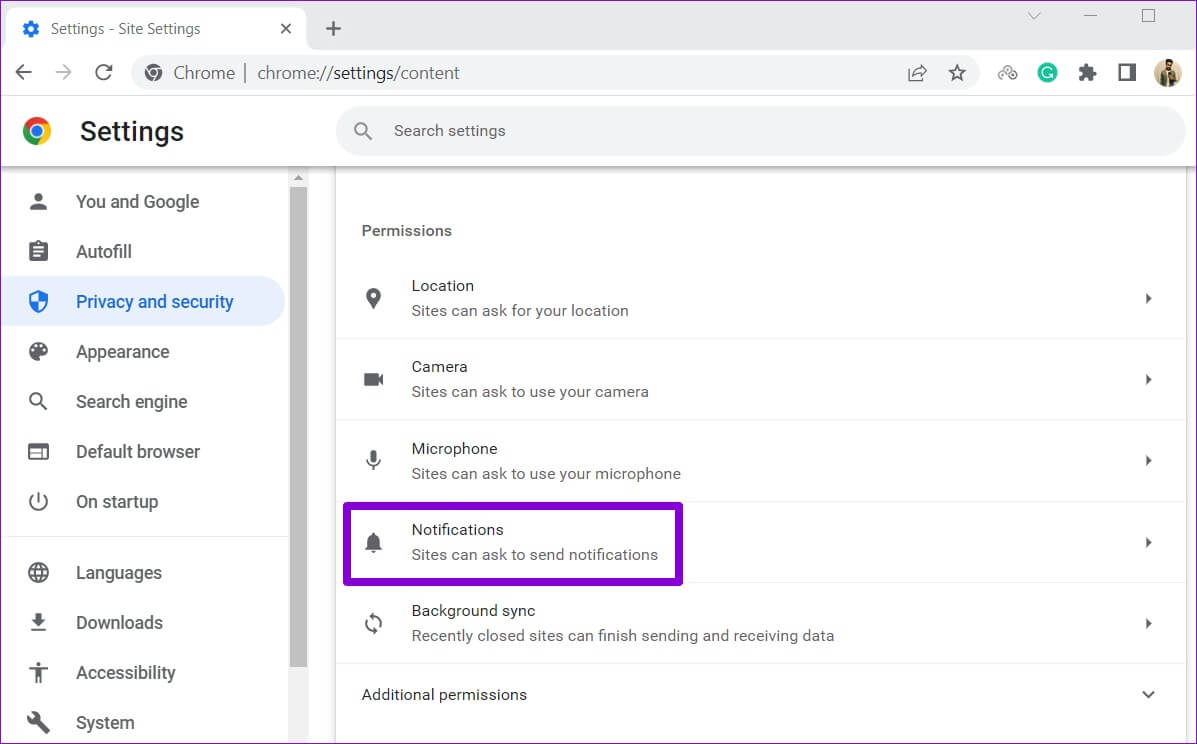
Perlengkapan 4: di dalam perilaku default , Cari "Situs dapat meminta pemberitahuan untuk dikirim".
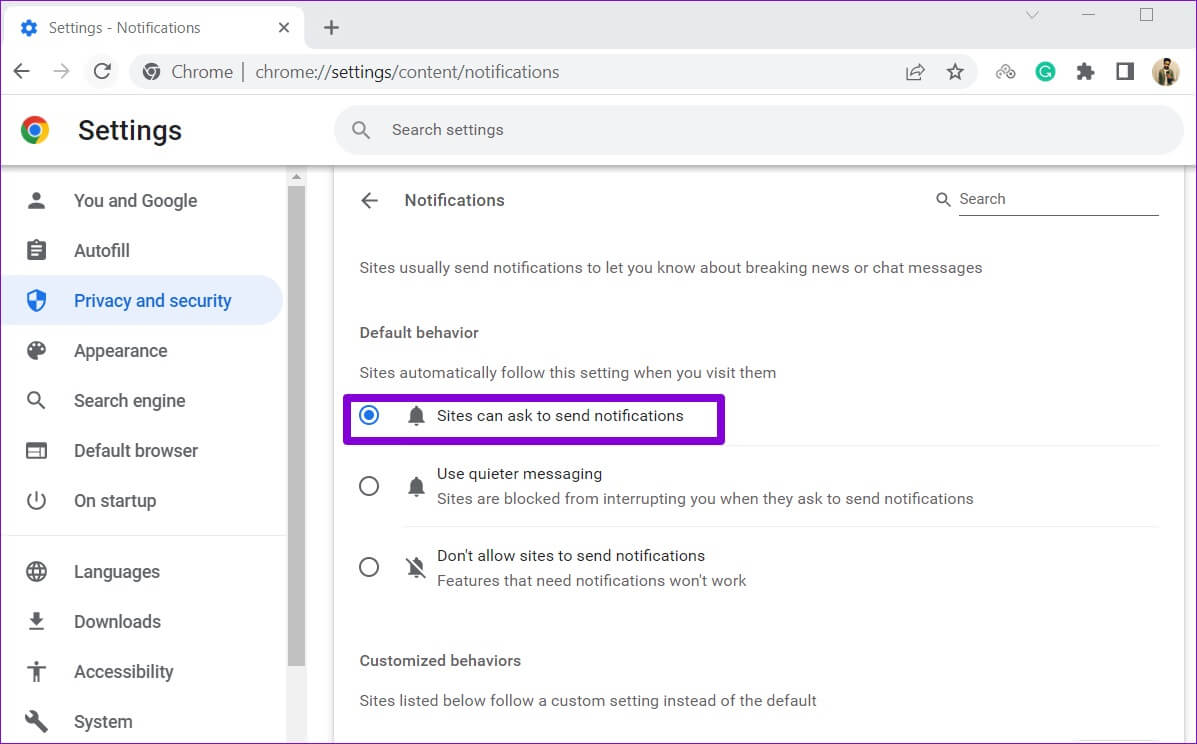
Selain itu, pastikan tidak ada situs web favorit Anda yang terdaftar di bawah Pemberitahuan Diizinkan. Jika Anda menemukannya, klik ikon menu tiga titik di sebelah URL situs dan pilih Hapus.
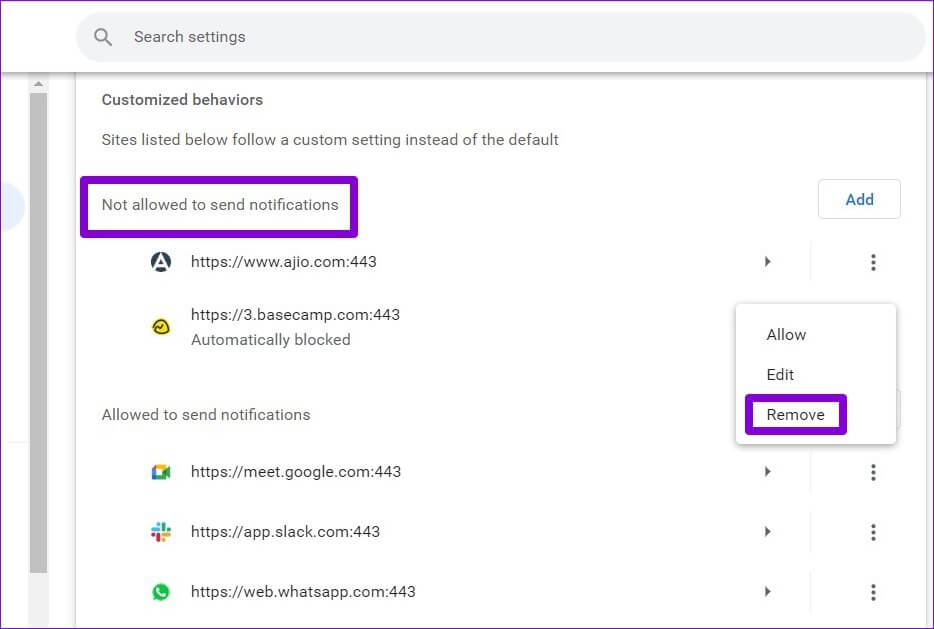
2. Periksa pengaturan pemberitahuan sistem
Termasuk Windows 11 Banyak opsi manajemen notifikasi , termasuk kemampuan untuk mengaktifkan atau menonaktifkan notifikasi untuk aplikasi tertentu. Jika Anda tidak sengaja mematikan notifikasi untuk Google Chrome, berikut cara mengaktifkannya kembali.
Perlengkapan 1: Klik kanan pada ikon mulai dan pilih Pengaturan dari daftar.
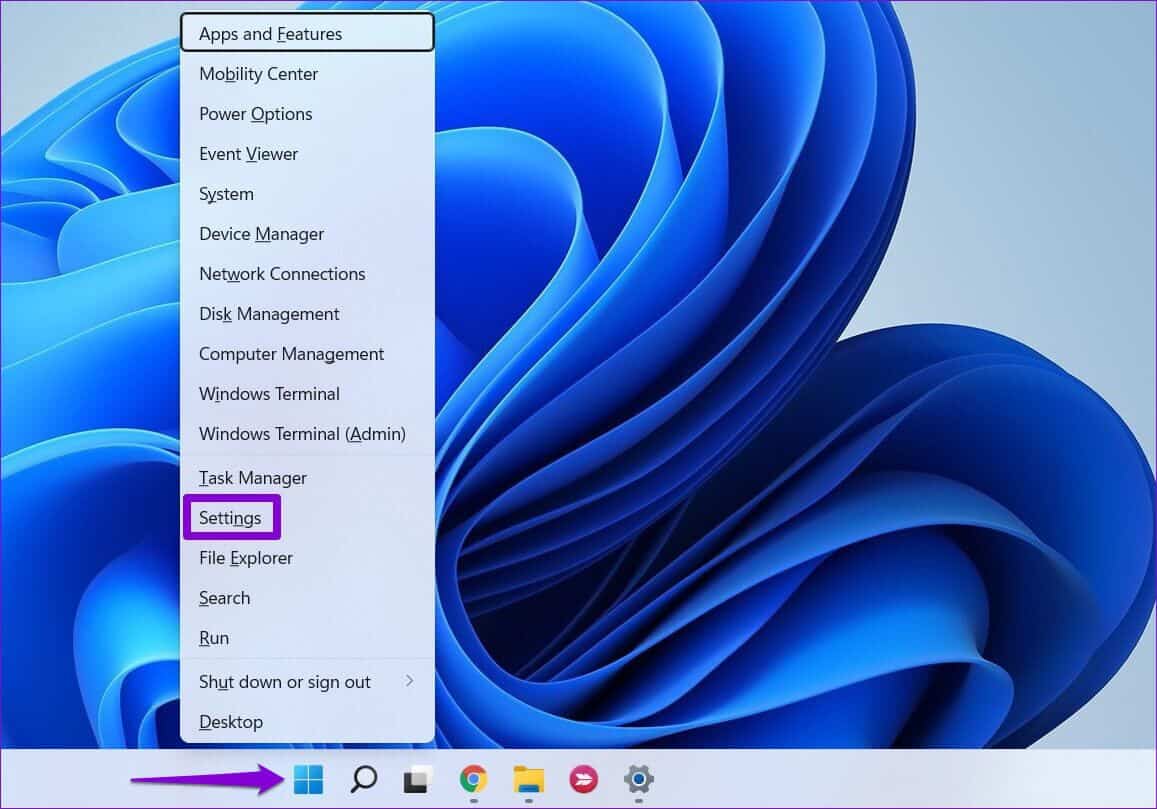
Perlengkapan 2: في tab sistem , Klik Pemberitahuan.
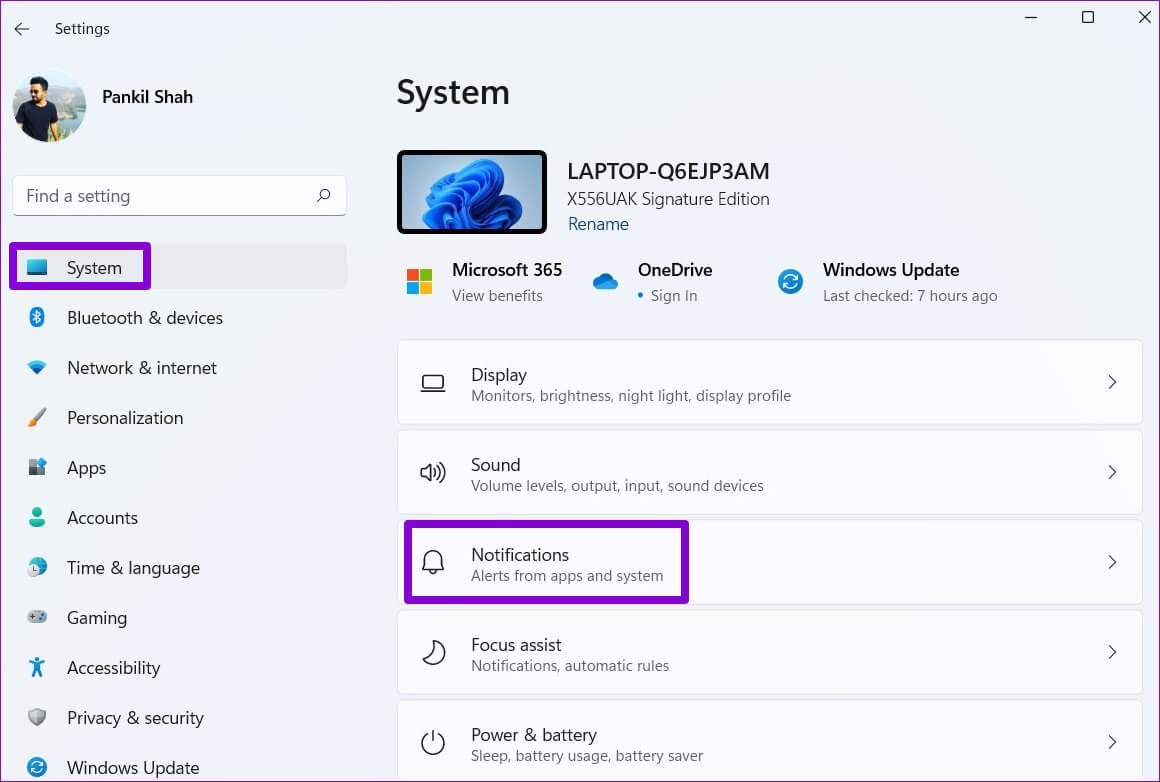
3: di dalam “Pemberitahuan dari aplikasi dan pengirim lain” , aktifkan sakelar di sebelah Google Chrome , jika belum.
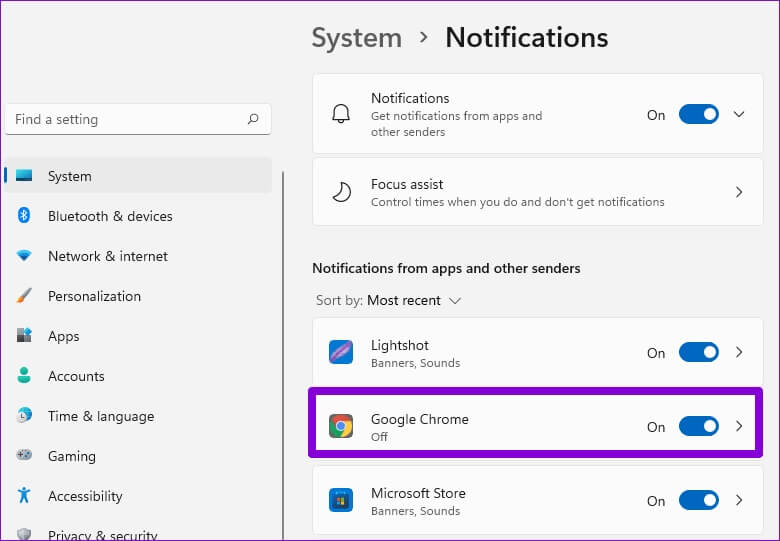
3. Periksa pengaturan pemberitahuan asli situs web
Banyak situs web, termasuk Gmail, YouTube, WhatsApp Web, dan lainnya, memungkinkan Anda menyetel preferensi pemberitahuan. Jika Anda menonaktifkan lansiran desktop untuk salah satu layanan ini, Chrome akan gagal mengirim pemberitahuan.
Misalnya , Jika Anda tidak mendapatkan notifikasi dari WhatsApp Web , buka setelan notifikasinya. Selanjutnya, aktifkan kotak centang di sebelah Sounds, Desktop Alerts, dan Show Previews.
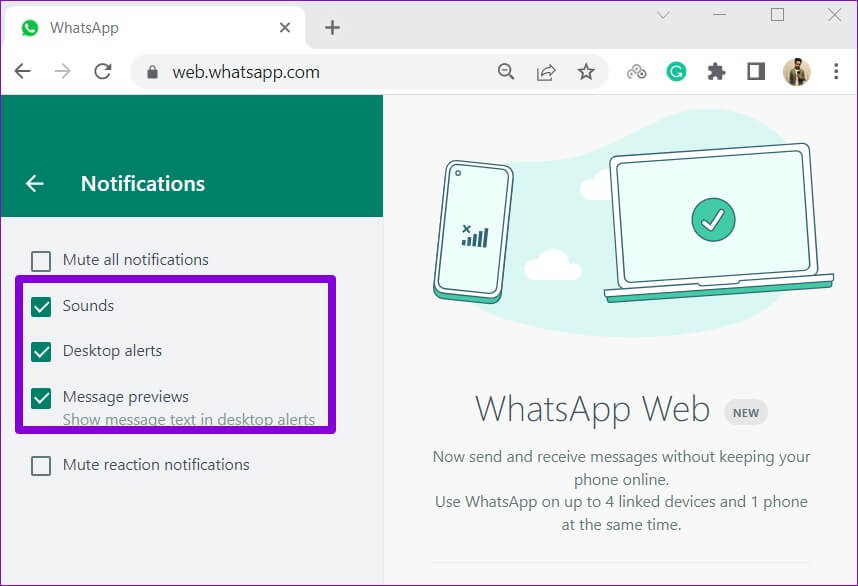
Demikian pula, Anda dapat memeriksa pengaturan pemberitahuan asli untuk situs lain yang gagal mengirim pemberitahuan.
4. Biarkan tab tetap terbuka
Jika masalah notifikasi tidak berfungsi terbatas pada situs web tertentu, tab situs web mungkin tidak aktif. Jika Anda tidak sengaja menutup tab atau menangguhkan aktivitasnya melalui ekstensi, notifikasi akan berhenti berfungsi.
Untuk menghindari hal ini, Anda harus menjaga tab situs web tetap terbuka dan aktif setiap saat.
5. Abaikan situsnya
Sudahkah Anda mematikan salah satu situs Anda? Jika demikian, Anda tidak akan mendengar bunyi bip saat situs-situs tersebut mengirimkan pemberitahuan. Untuk menerima peringatan suara notifikasi, Anda harus membunyikan situs tersebut.
Untuk membunyikan situs di Chrome, klik kanan pada tabnya dan pilih Suarakan Situs.
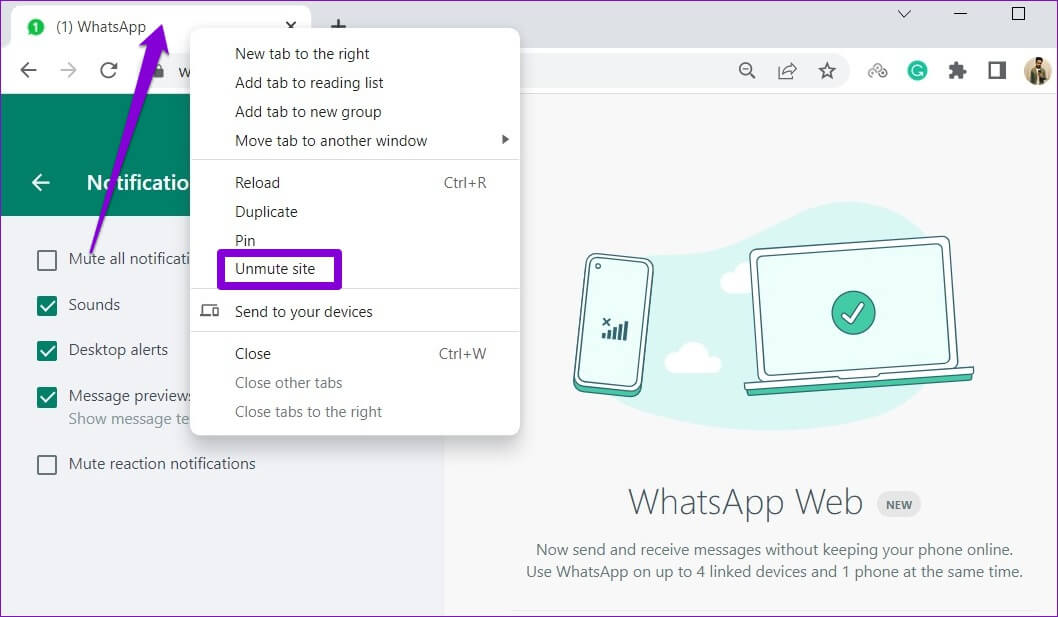
6. Nonaktifkan Mode Jangan Ganggu
Jika Google Chrome masih gagal mengirim pemberitahuan meskipun semua pengaturan sudah benar, ada kemungkinan Anda telah mengaktifkan mode Jangan Ganggu di Windows. Dalam hal ini, Anda tidak akan menerima pemberitahuan dari aplikasi atau kontak apa pun di Windows.
Ikuti langkah-langkah di bawah ini untuk mematikan Jangan Ganggu di Windows 11.
Perlengkapan 1: Buka menu mulai dan klik ikon roda gigi untuk memulai Aplikasi pengaturan. Atau, Anda dapat menekan tombol Windows + I untuk mencapai hal yang sama.
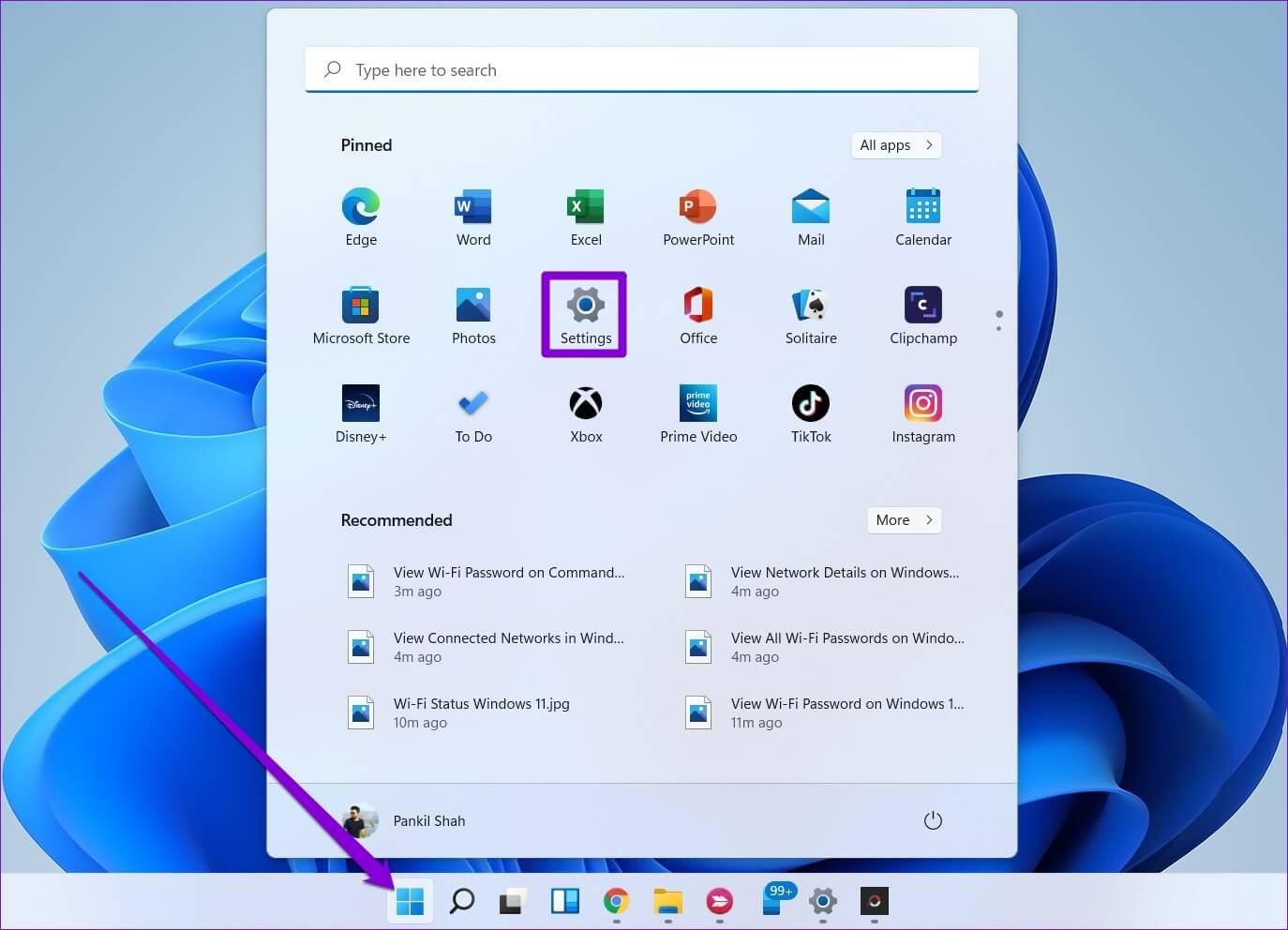
Perlengkapan 2: في tab sistem , Klik Pemberitahuan.
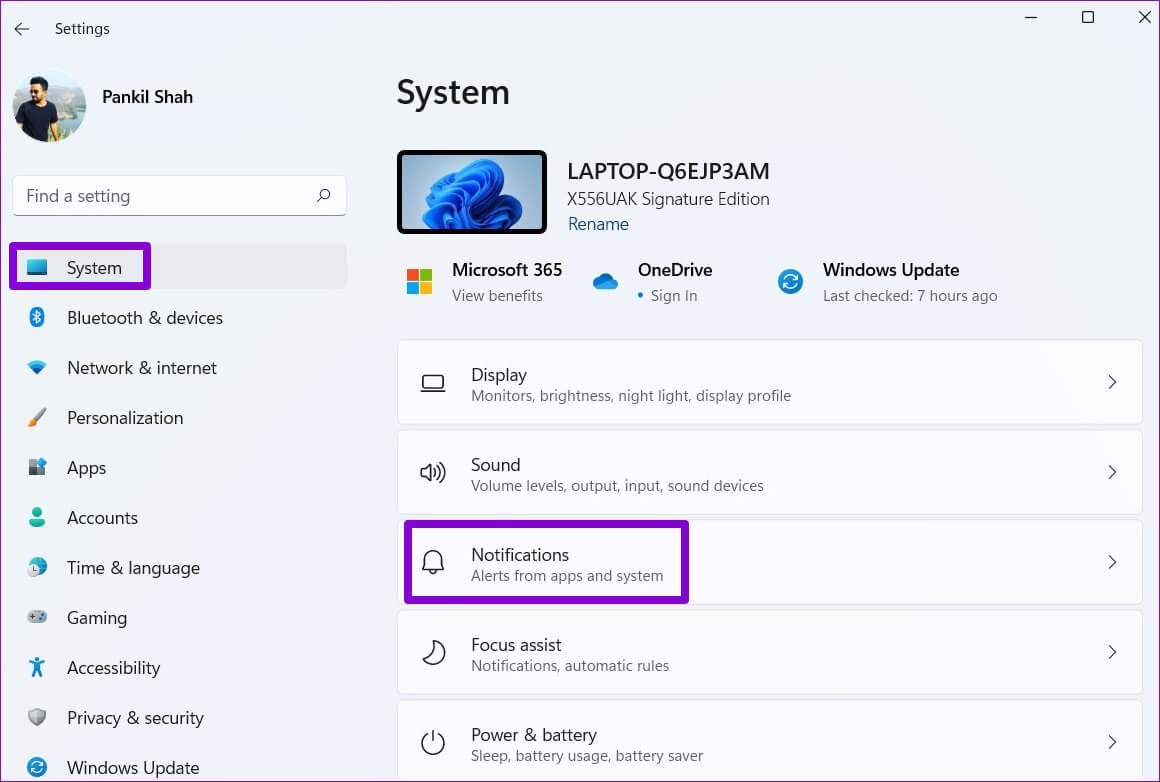
3: Alihkan sakelar di sebelah "tolong jangan ganggu".
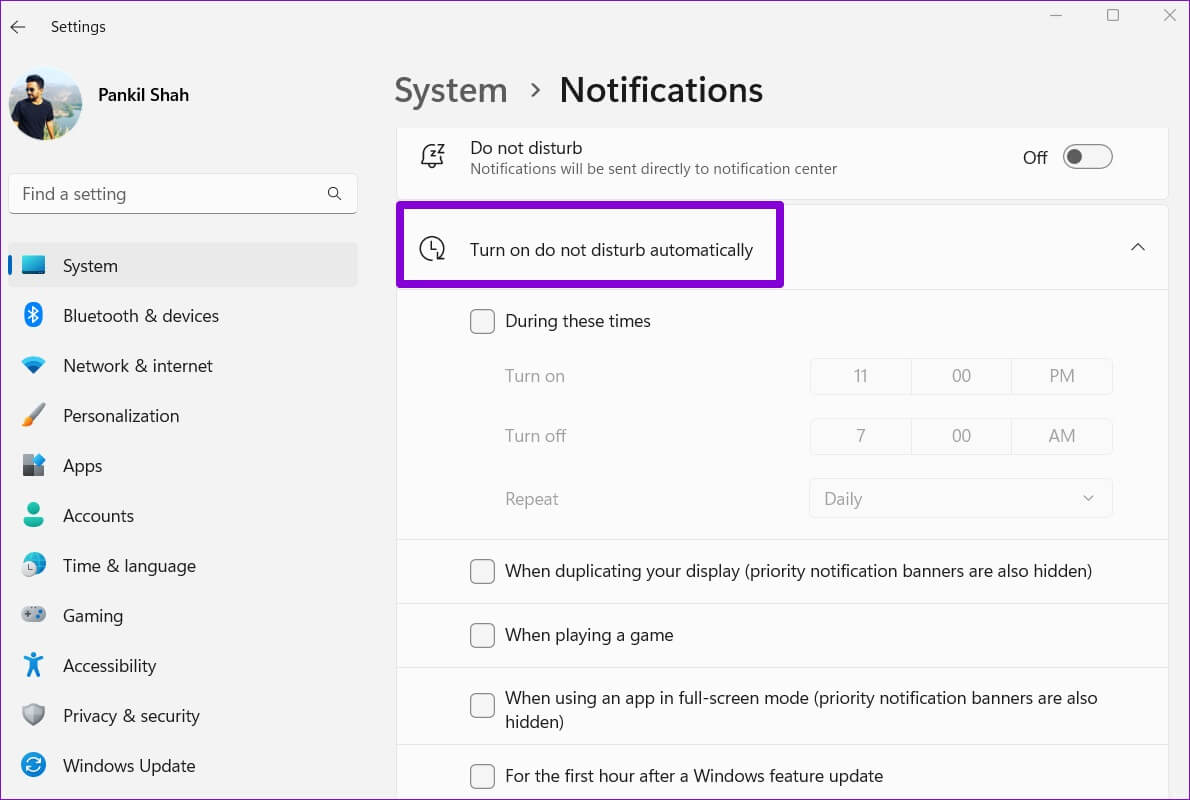
Selanjutnya, pastikan Do Not Disturb tidak diatur untuk berjalan secara otomatis di Windows. Untuk melakukan ini, klik Aktifkan Jangan Ganggu secara otomatis dan hapus centang semua kotak.
7. Setel ulang Google Chrome
Akhirnya, jika tidak ada solusi di atas yang berfungsi, Anda dapat mencoba Setel ulang Google Chrome ke konfigurasi default. Ini akan menonaktifkan semua ekstensi dan menghapus cookie dan data sementara lainnya dari Chrome.
Jika Anda setuju dengan itu, berikut cara mengatur ulang Google Chrome ke pengaturan default.
Perlengkapan 1: ketuk Ikon menu tiga titik Di sudut kanan atas untuk membuka Pengaturan.
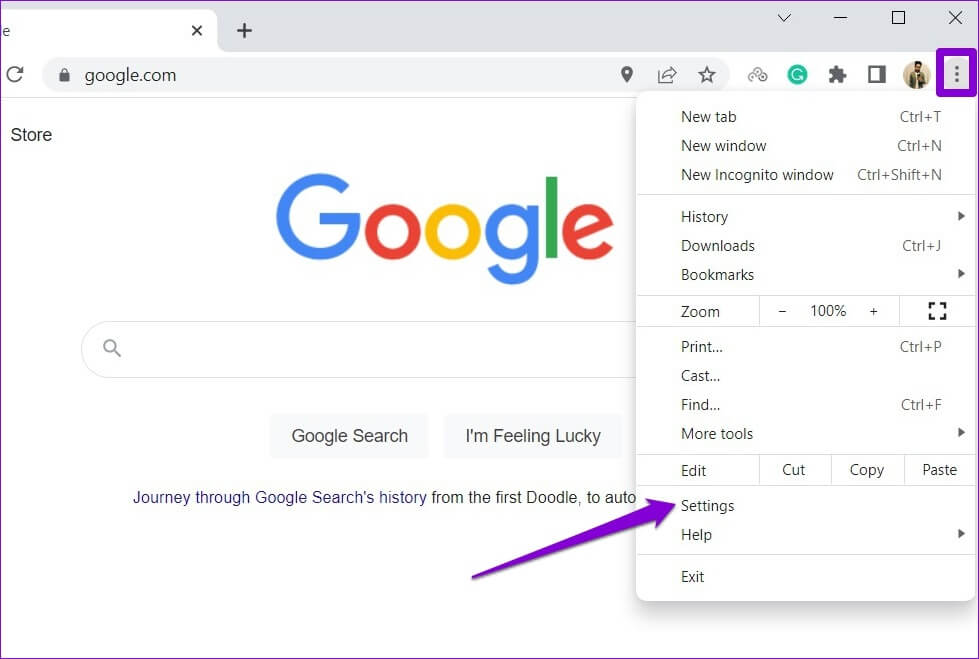
Perlengkapan 2: Gunakan panel kanan untuk beralih ke Setel ulang & Membersihkan tab. Lalu klik "Kembalikan pengaturan ke pengaturan default aslinya".
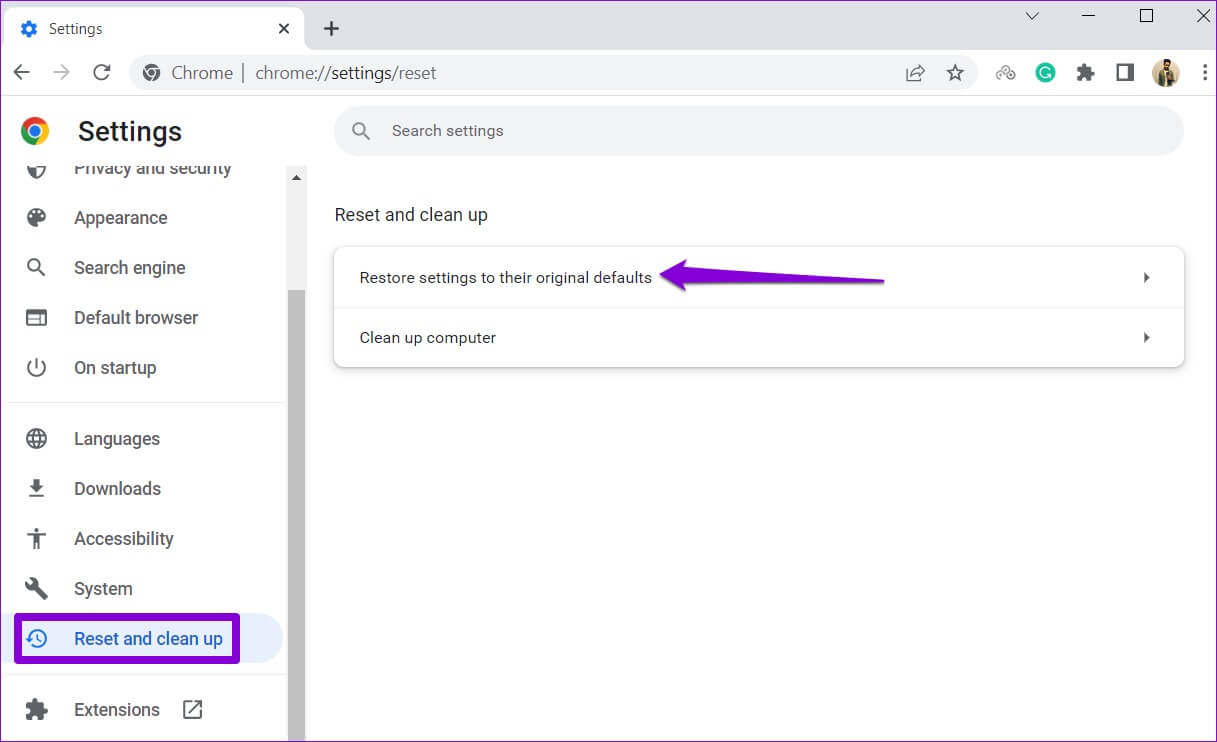
3: Klik Setel ulang pengaturan Untuk konfirmasi.
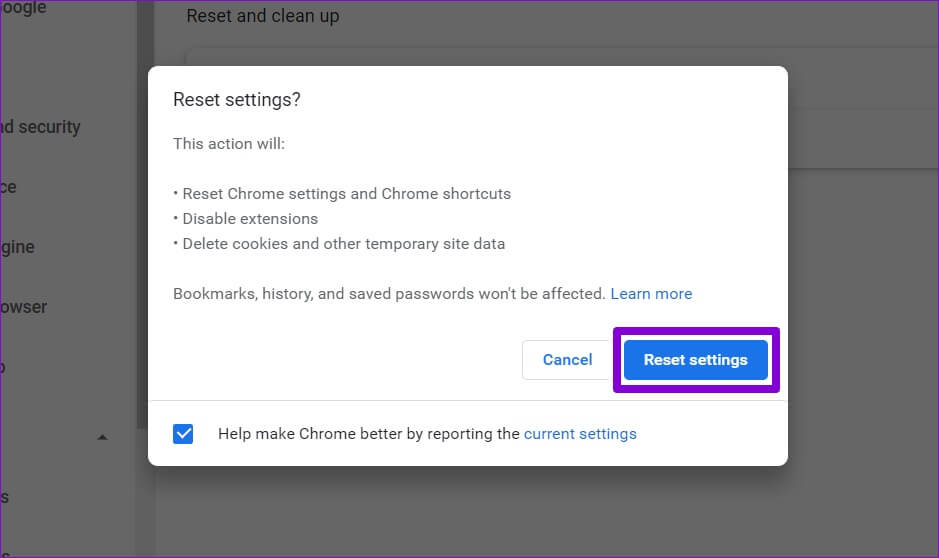
Jangan pernah melewatkan peringatan
Tidak ada peringatan penting dari situs favorit Anda Ini tidak lagi menyenangkan. Memecahkan masalah pemberitahuan Chrome di Windows 11 bisa menjadi rumit jika Anda tidak tahu harus mencari di mana. Kami berharap tips di atas akan membantu Anda memperbaiki masalah untuk selamanya, dan Google Chrome mulai mengirimkan pemberitahuan lagi.